Az Onlinefoglalás.hu naptárad összeköthető és szinkronizálható az Outlook Naptárral is. Az ügyfelek által lefoglalt időpontok automatikusan megjelennek az Outlook Naptáradban, míg az ott létrehozott események visszakerülnek az Onlinefoglalás.hu rendszerébe. Az Outlook Naptárban rögzített események automatikusan átvételre kerülnek, és az adott időpontokat a rendszer foglaltnak jelöli, így az ügyfelek nem tudnak időpontot foglalni ezekre az időszakokra.
Minden munkatárs külön is csatlakoztathatja a saját Outlook naptárát a rendszerhez, így minden naptár személyre szabottan szinkronizálódik.
Első lépésként be kell kapcsolnod a Beállítások > Integrációs beállítások > Outlook Calendar menüpontban:
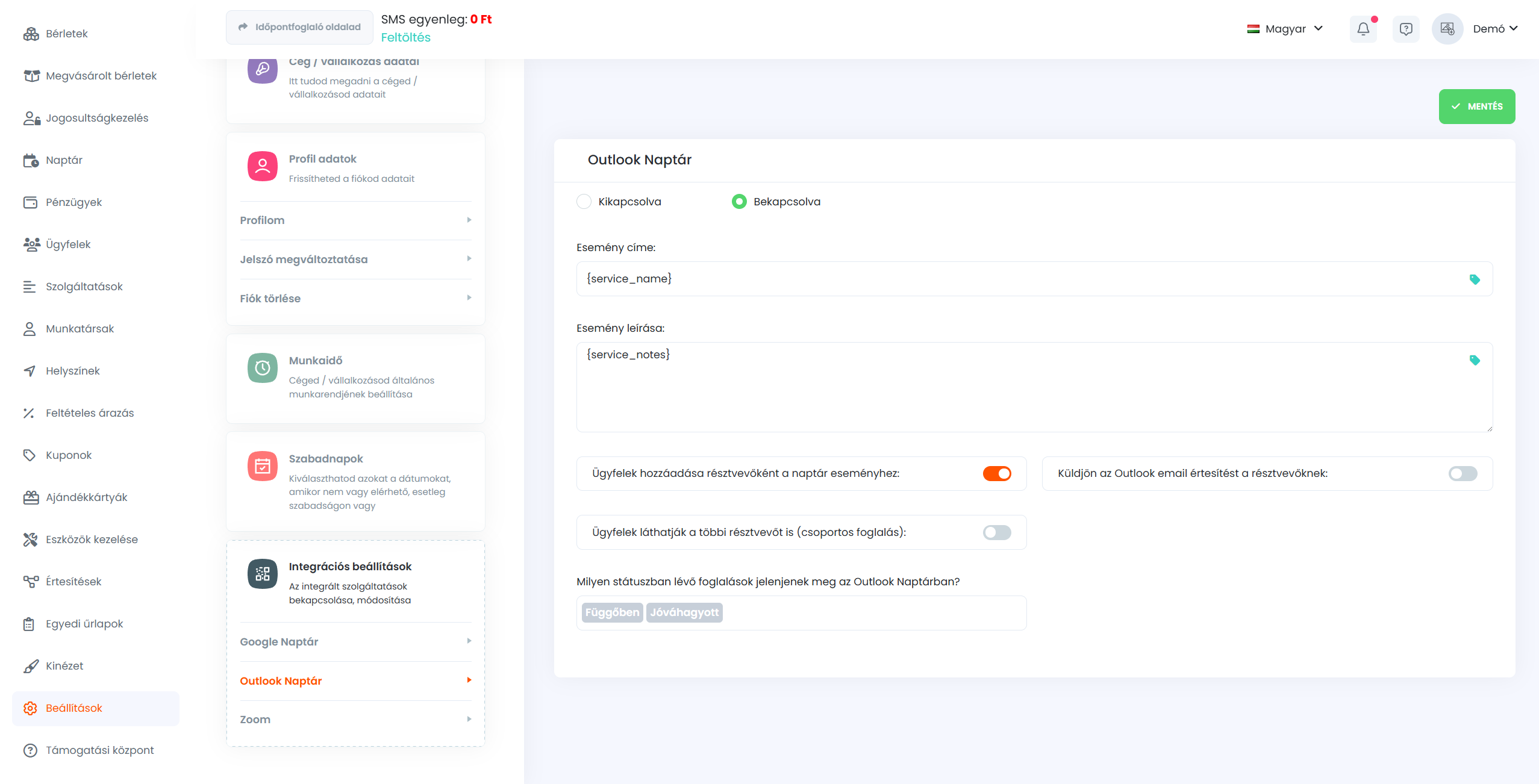
Esemény címe: Ezen a néven jelennek meg Google Naptárban az események. A sor végén lévő ikonnal adhatsz meg dinamikusan változó adatokat. Alapértelmezetten: szolgáltatás neve.
Esemény leírása: Egyedi megjegyzés az eseményhez. Alapértelmezetten: szolgáltatás megjegyzése.
Ügyfelek hozzáadása résztvevőként a naptár eseményhez: Sikeresen foglalás után az ügyfélet hozzáadja az emal címe szerint, mint résztvevő az eseményhez az Outlook Naptárban.
Küldjön az Outlook email értesítést a résztvevőknek: Ha az előző opció bekapcsolásra került, akkor lehetőséged van, hogy email értesítést is kapjanak.
Ügyfelek láthatják a többi résztvevőt is: Ha csoportos időpontfoglalás történik, azaz egy időpontra több résztvevő várható, megadhatod, hogy lássák-e egymást az eseményen. Ettől a beállítástól függetlenül te mindenkit látni fogsz.
Milyen státuszban lévő foglalások jelenjenek meg az Outlook Naptárban?: Alapértelmezetten minden státuszú foglalás megjelenik az Outlook naptárban, de ajánlott megadni egy státuszt, például Jóváhagyott.
Ha végeztél a fenti beállításokkal, jelezd a munkatársaidnak, hogy kapcsolják össze a fiókjukat a Microsoft-al. Ezt tulajdonképpen Te is meg tudod tenni, ha szerkesztesz egy Munkatársat. Ha Te is fel vagy víve, mint Munkatárs, akkor természetesen az összekapcsolást neked kell megtenned.
Munkatárs szerkesztésénél az oldal alján található egy Microsoft bejelentkezés gomb:
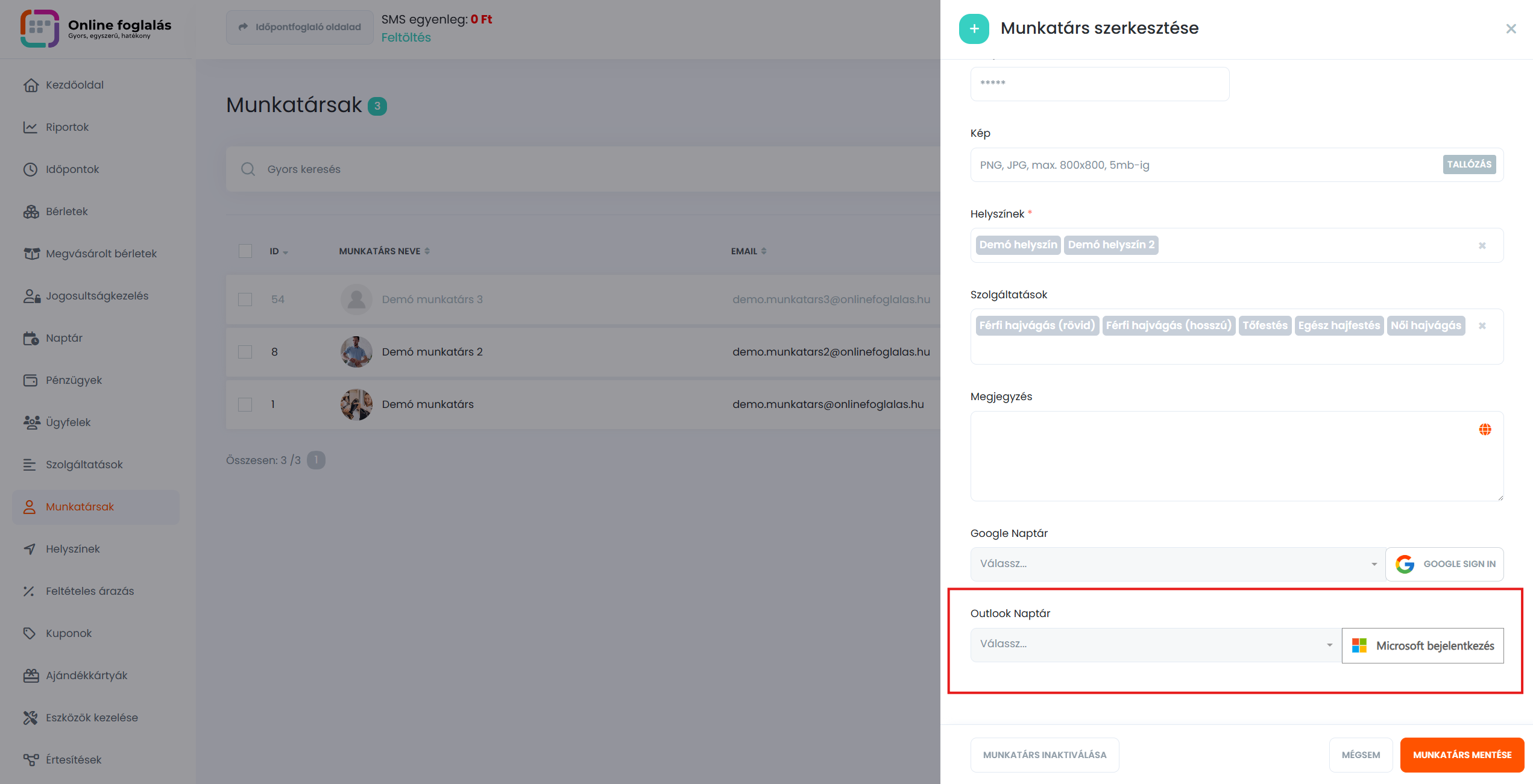
Kattintás után a Microsoft felülete jön be, ahol be kell jelentkeznünk a fiókunkba.
A rendszer szinkronizációs engedélyt fog tőled kérni, ezt engedélyezd számára.
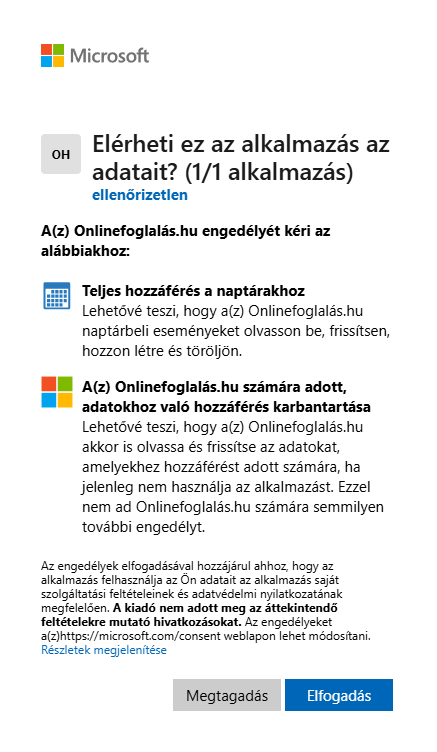
Elfogadás után visszakerülsz a vezérlőbe.
Fontos lépés még, hogy a Munkatárs szerkesztése oldalon ki kell választani a kívánt naptárat a listából. Ezzel a naptárral fogunk szinkronizálni.
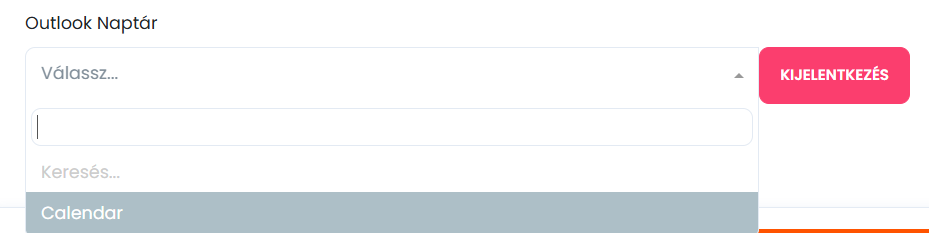
Mentés után pedig szinkronizálva lesz az Outlook Naptár és a hozzá tartozó Munkatárs fiókja.
Az Outlook Naptár szinkronizáció funkció elérhető a Standard és Prémium csomaggal rendelkezőknek.